Dell Command PowerShell Provider Sabit Sürücü Parolası özelliği
Summary: KCG, Kurumsal İstemci ve Mobilite Çözümlerini Dağıtma, Yönetme, Koruma ve Sanallaştırma İşlemlerinin Nasıl Yapılacağı Hakkında Uzmanlardan ve Meslektaşlarınızdan Bilgi Alın.
Instructions
Etkilenen Ürünler:
- Dell Command | PowerShell Provider
Sistem ve yönetici parolalarına ek olarak sabit sürücü parolası, sabit sürücüye yetkisiz erişimi önlemek için bilgisayarlara bir güvenlik katmanı ekler. Sabit sürücü parolası ayarlanırsa bilgisayar, sabit sürücü parolası istemi oluşturur ve önyükleme sırasında sabit sürücü parolasını doğrular.
Önemli Noktalar
- Sabit sürücü devre dışı bırakılırsa ilgili sabit sürücü parola ayarına BIOS kurulum ekranı (F2) üzerinden erişilemez.
- Sabit sürücü parolası istemi sırasında bilgisayar on dakika boyunca boşta kalırsa otomatik olarak kapanır.
- Kullanıcı, POST sabit sürücü parolası isteminde üç kez yanlış parola girerse bilgisayar, sabit sürücü mevcut değilmiş gibi davranmaya başlar.
- Kullanıcı Kurulum sabit sürücü parolası isteminde beş kez yanlış parola girerse sabit sürücü artık parola kilidi açma girişimlerini kabul etmez. Yeni parola kilidi açma denemelerine izin vermek için sürücüye yeniden başlatma komutu verilmelidir.
- Kullanıcı sabit sürücü parolası isteminde ESC tuşuna basarsa bilgisayar, sabit sürücü mevcut değilmiş gibi davranmaya başlar.
- Sabit sürücü parola istemi yalnızca hazırda bekletme (s4) veya güç kapalı (s5) durumundayken gerçekleşir.
- Sistem ve sabit sürücü parolası aynıysa önyükleme sırasında doğru parola girildikten sonra sabit sürücü parola istemi otomatik olarak atlanır.
Secure Erase
UEFI BIOS, sabit sürücüde depolanan verilere daha fazla güvenlik sağlamak için Secure Erase (Güvenli Silme) özelliğini destekler. Bu özellik sabit sürücüde etkinleştirilmişse Secure Erase, ana parola kullanılarak kilidi açıldığında sabit sürücüdeki tüm verileri siler. Sabit sürücü parolasını ayarlarken bilgisayar, Secure Erase özelliğinin desteğini etkinleştirmenizi ister.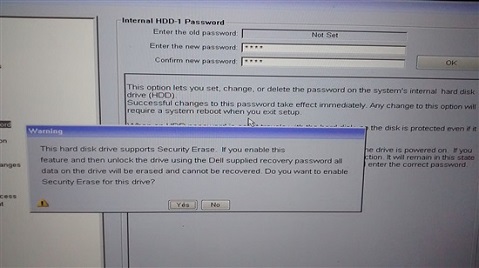
Yes (Evet) öğesine tıkladıktan sonra, bilgisayar tekrar Secure Erase özelliği desteğinin etkinleştirilmesinin onaylanmasını ister.
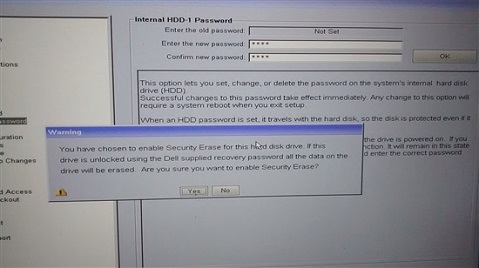
Ana sabit sürücü parolası
Ana sabit sürücü parolası, sabit sürücü parolasının ayarlanması ancak bilinmemesi durumunda sabit sürücü parolasını temizlemek için kullanılır. Ana sabit sürücü parolası, Dell tarafından sabit sürücü seri numarasını içeren güvenli algoritmalar kullanılarak oluşturulan güvenli bir paroladır. Ana sabit sürücü parolası, sabit sürücü parolası isteminde CTRL + Enter tuşları kullanılarak girilebilir. Ana sabit sürücü parolaları yalnızca gerekli olduğunda müşterilere ve diğer kişilere verilir.
Sabit sürücü parolasını yapılandırma Dell Command | PowerShell Provider (DCPP) kullanarak sabit sürücü parolasını ayarlayabilir, değiştirebilir ve temizleyebilirsiniz. Ayrıca bilgisayarda sabit sürücü parolasının ayarlı olup olmadığını, Secure Erase özelliğinin desteklenip desteklenmediğini şununla öğrenebilirsiniz: HDDInfoIP adresi için sorgular. Dell Command | PowerShell Provider modülünü bilgisayarınıza yükleme ve modülü yapılandırma hakkında bilgi edinmek için kullanıcı rehberinin Download and Installation (İndirme ve Yükleme) bölümüne başvurun.
- Dell Command | PowerShell Provider, makinede bulunan tüm sabit sürücüler için aynı parolayı yapılandırır. Farklı sabit sürücüler için farklı parolalar yapılandırmak üzere BIOS kurulum ekranını (F2) kullanın.
- Sabit sürücü parolası yapılandırma işlemi, değişikliklerin uygulanması için bilgisayarın yeniden başlatılmasını gerektirir.
HDDInfo
HDDInfomakinede bulunan sabit sürücüler hakkında bilgi sağlar. Aşağıdaki bilgileri görüntüler:- Hard drive Name - Sabit sürücünün adı
- Present - Sabit sürücünün fiziksel olarak mevcut olup olmadığı.
- PwdProtected - Sabit sürücüde bir parola olup olmadığı.
- PendingRestart - Parolayı ayarlamak için yeniden başlatmanın beklenip beklenmediği.
- AdminOnlyChange - Yöneticinin parolayı değiştirip değiştirmediği.
- SecureEraseSupported - Sabit sürücüde Secure Erase özelliğinin desteklenip desteklenmediği.
- SecureEraseEnabled - Sabit sürücüde Secure Erase özelliğinin etkin olup olmadığı. Sabit Disk Adı
Dell Command | PowerShell sağlayıcısını kullanarak bu bilgileri almak için aşağıdaki komutu çalıştırın:
Get-Item -Path DellSmbios:\Security\HDDInfo | Select -ExpandProperty CurrentValue
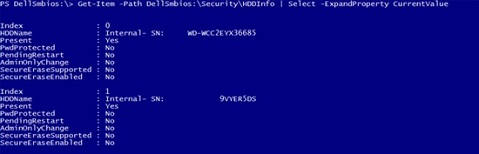
Yukarıdaki görüntüde, her iki sabit sürücü için de parola ayarlanmamıştır ve diğer alanlar da No (Hayır) olarak gösterilmektedir.
Sabit sürücü parolasını ayarlama
Bir sabit sürücü parolası en az 1 ve en fazla 32 karakter içerir. Parolayı ayarlamak için aşağıdaki komutu kullanın:
Set-Item -Path DellSmbios:\Security\HDDPassword "$HDDPwd"
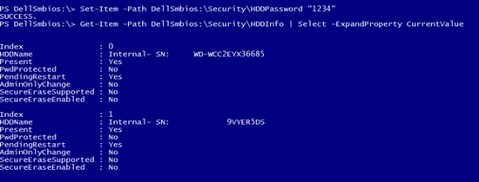
Yukarıdaki görüntüde de açıklandığı üzere, her iki sabit sürücü için de bekleyen yeniden başlatma Yes (Evet) olarak gösteriliyor. Değişiklikleri uygulamak için bilgisayarı yeniden başlatın. Bilgisayar yeniden başlatıldıktan sonra aşağıda gösterildiği gibi önyükleme sırasında istem gösterir.
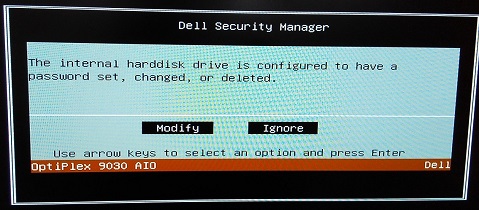
Değişikliği uygulamak veya sabit sürücü parolasını yapılandırmak için Modify (Değiştir) öğesine tıklayın. Değişiklikleri iptal etmek için Ignore (Yoksay) öğesine tıklayın. Bilgisayar her sabit sürücü için ayrı ayrı istem gösterir. Modify (Değiştir) öğesine tıklarsanız HDDInfo aşağıdaki resimde gösterildiği gibi bilgileri görüntüler.
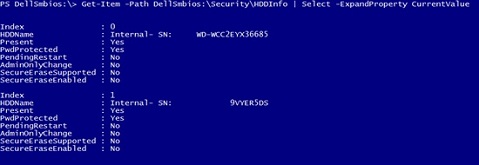
Yönetici parolası ayarlanmışsa
Set-Item -Path DellSmbios:\Security\HDDPassword "$HDDPwd" -Password "$AdminPwd"
Bilgisayar parolası ayarlanmışsa
Set-Item -Path DellSmbios:\Security\HDDPassword "$HDDPwd" -Password "$SystemPwd"
Sabit Sürücü Parolasını Değiştirme veya Temizleme
Sabit sürücü parolasını değiştirmek için aşağıdaki komutu çalıştırın:
Set-Item -Path DellSmbios:\Security\HDDPassword "$NewHDDPwd" -Password "$OldHDDPwd"
Sabit sürücü parolasını temizlemek için aşağıdaki komutu çalıştırın:
Set-Item -Path DellSmbios:\Security\HDDPassword "" -Password "$OldHDDPwd"
Sabit sürücü parolasının diğer parametreleri
Dell Command | PowerShell Provider, sabit sürücü parolasını yapılandırmak için iki ek parametreyi destekler.
- AdminPassword: Yönetici sabit sürücü parolasındaki değişiklikleri kısıtladıysa AdminPassword parametresini kullanarak Yönetici parolasını sağlayın.
Bu parametreyi sağlamak için aşağıdaki komutu çalıştırın:
Set-Item -Path DellSmbios:\Security\HDDPassword "$HDDPwd" -AdminPassword "$AdminPwd"
- ATAMaximumSecurityMode: Bu parametreye 0 ya da 1 değerini verin. HHD parolasını maksimum güvenlik modunda (Secure Erase) yapılandırmak için bu parametreye 1 değerini girin.
Bu parametreyi sağlamak için aşağıdaki komutu çalıştırın.
Set-Item -Path DellSmbios:\Security\HDDPassword "$HDDPwd" -ATAMaximumSecurityMode "1"

Additional Information
İlgili Makaleler: